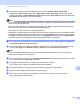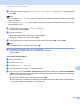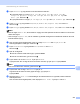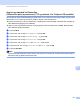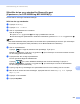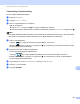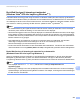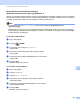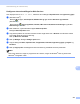Software User's Guide
Table Of Contents
- Programvarehåndbok
- Gjeldende modeller
- Definisjon av merknader
- Merknad om sammensetning og utgivelse
- VIKTIG MERKNAD
- Innholdsfortegnelse
- Avsnitt I: Operasjonstaster på maskin
- Avsnitt II: Windows®
- 2 Utskrift
- Bruke Brother-skriverdriveren
- Skrive ut et dokument
- Dupleks (tosidig) utskrift
- Samtidig skanning, utskrift og faksing
- Skriverdriverinnstillinger
- Tilgang til skriverdriverinnstillingene
- Kategorien Grunnleggende
- Kategorien Avansert
- Kategorien Utskriftsprofiler
- Støtte
- Tilbehør-kategori
- Kategorien Porter
- Funksjoner i BR-Script3-skriverdriveren (PostScript® 3™-språkemulering)
- Status Monitor
- 3 Skanning
- Skanne et dokument ved hjelp av TWAIN-driveren
- Skanne et dokument ved hjelp av WIA-driveren
- Skanne dokumenter ved hjelp av WIA-driveren (Windows Fotogalleri og Windows Skann og Faks)
- Bruke Nuance™ PaperPort™ 12SE
- 4 ControlCenter4
- Oversikt
- Bruke ControlCenter4 i Hjem-modus
- Skanne-kategori
- Kategorien PC-FAX (For MFC-modeller)
- Kategorien Enhetsinnstillinger
- Kategorien Støtte
- Bruke ControlCenter4 i Avansert-modus
- Skanne-kategori
- Kategorien PC-kopier
- Kategorien PC-FAX (For MFC-modeller)
- Kategorien Enhetsinnstillinger
- Kategorien Støtte
- Tilpasset-kategori
- Hurtigreferanse for skanning
- Endre innstillingene for Skanne-tasten for Skann til PC- menyen
- 5 Fjernoppsett (For MFC-modeller)
- 6 Brother PC-FAX-programvare (For MFC-modeller)
- 7 Brannmurinnstillinger (for nettverksbrukere)
- 2 Utskrift
- Avsnitt III: Apple Macintosh
- 8 Skrive ut og fakse
- 9 Skanning
- 10 ControlCenter2
- 11 Fjernoppsett (For MFC-modeller)
- Avsnitt IV: Bruke Scan-tasten
- 12 Skanning (for brukere av USB-kabel)
- 13 Nettverksskanning (for nettverksbrukere)
- Før bruk av nettverksskanning
- Bruke Skanne-tasten på nettverket ditt
- Skanne til e-post
- Skann til E-post (E-postserver, For DCP-8250DN, MFC-8910DW og MFC-8950DW(T): standard, MFC-8510DN og MFC-8520DN: tilgjengelig som nedlasting)
- Skann til bilde
- Skann til OCR
- Skanne til fil
- Skann til FTP
- Skann til nettverk (Windows®)
- Angi en ny standard for filstørrelse (Skanne til e-post (e-postserver), FTP og nettverk, For 5-linjers LCD-modeller)
- Slik stiller du inn en ny standard for Skanne til e-post (E-postserver, for DCP-8250DN og MFC-8950DW(T))
- Bruk Web Services til skanning på nettverket (Windows Vista® SP2 eller høyere og Windows® 7)
- Stikkordliste
257
Nettverksskanning (for nettverksbrukere)
13
Angi en ny standard for filstørrelse
(Skanne til e-post (e-postserver), FTP og nettverk, For 5-linjers LCD-modeller) 13
Du kan sette din egen standardinnstilling for filstørrelsen. For en skanning med høyere kvalitet, velg den store
filstørrelsen. For en skanning med lavere kvalitet, velg den mindre filstørrelsen.
Funksjonen Skanne til e-post (e-postserver) er tilgjengelig for MFC-8910DW: standard, MFC-8510DN og
MFC-8520DN: tilgjengelig som nedlasting.
Skanne til FTP og nettverksfunksjoner er tilgjengelige for DCP-8110DN, DCP-8155DN, MFC-8510DN,
MFC-8520DN og MFC-8910DW.
a Trykk på Menu.
b Trykk a eller b for å velge Hovedoppsett. Trykk på OK.
c Trykk a eller b for å velge Dokumentskann.. Trykk på OK.
d Trykk a eller b for å velge Filstørrelse. Trykk på OK.
e Trykk a eller b for å velge Farge eller Gråtone. Trykk på OK.
f Trykk på a eller b for å velge Liten, Mellom eller Stor. Trykk på OK.
g Trykk på Stop/Exit.
Merk
Du kan ikke velge filstørrelse når du skanner et dokument som svart/hvitt. Svart/hvitt-dokumenter lagres i
filformatet TIFF og dataen komprimeres ikke.